Учебник: анализ работоспособности ресурсов
На странице работоспособности ресурсов показан моментальный снимок общей работоспособности определенного ресурса. Там можно просмотреть подробные сведения о нем и все связанные с ним рекомендации. Кроме того, если вы используете расширенные планы защиты Microsoft Defender для облака, вы также увидите текущие оповещения системы безопасности для данного ресурса.
На этой одной странице на страницах портала Defender для облака показано следующее:
- Сведения о ресурсах — группа ресурсов и подписка, к которым она подключена, географическое расположение и многое другое.
- Примененная функция безопасности: указывает, включен ли для ресурса план Microsoft Defender.
- Количество активных рекомендаций и оповещений: число активных рекомендаций по безопасности и оповещений Defender для облака.
- Практические рекомендации и оповещения: на двух вкладках приведены рекомендации и оповещения, относящиеся к данному ресурсу.
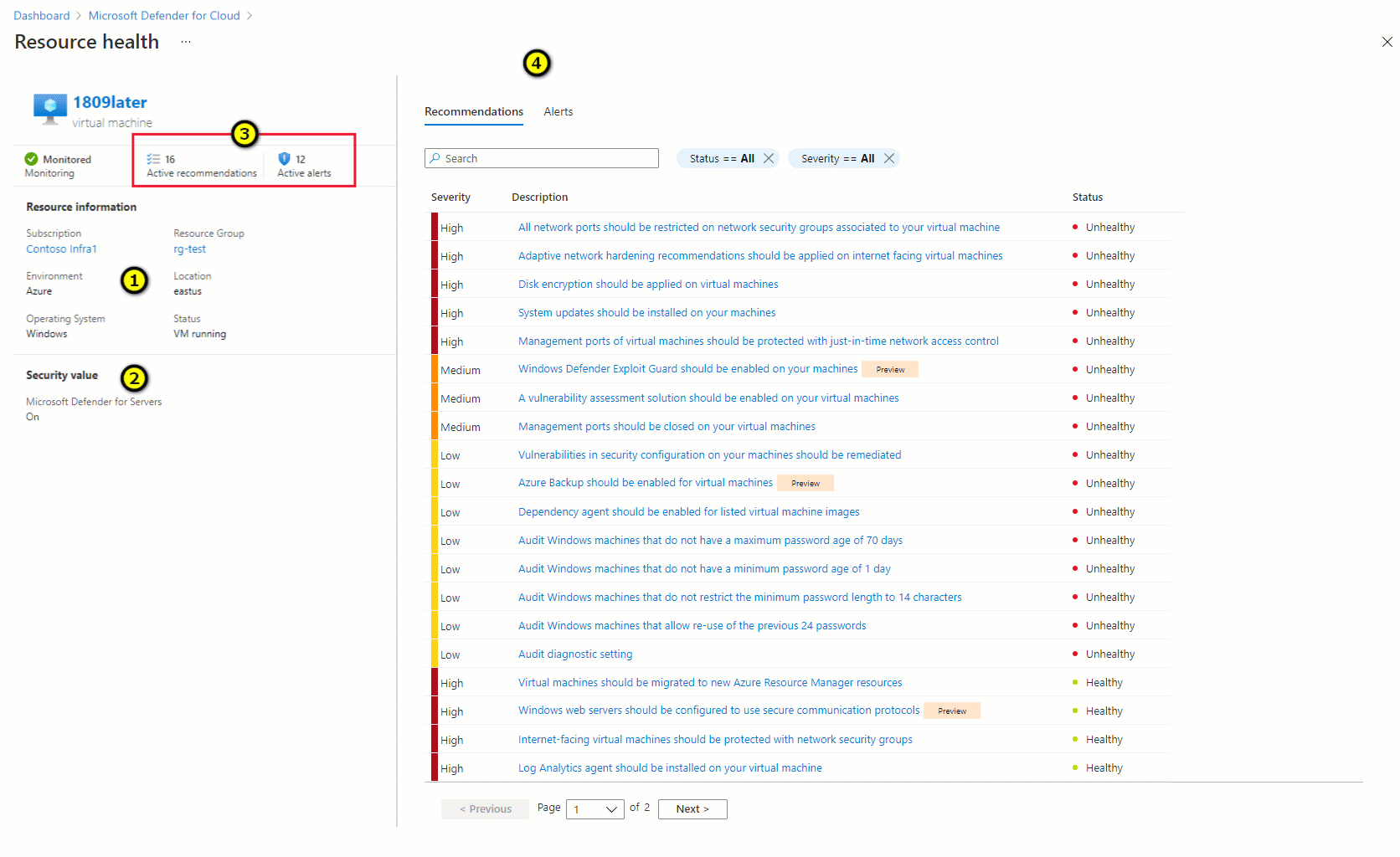
Из этого руководства вы узнаете, как:
- открывать страницу работоспособности для ресурсов разных типов;
- анализировать текущие проблемы безопасности для ресурса;
- улучшать состояние безопасности ресурса.
Необходимые компоненты
Для выполнения инструкций из этого учебника необходимо:
Вам требуется подписка Azure. Если у вас еще нет подписки Azure, создайте бесплатную учетную запись, прежде чем начинать работу.
Чтобы применить рекомендации по безопасности, необходимо войти с учетной записью с соответствующими разрешениями (участник группы ресурсов, владелец группы ресурсов, участник подписки или владелец подписки).
Чтобы закрыть оповещения: необходимо войти с учетной записью с соответствующими разрешениями (безопасность Администратор, участник подписки или владелец подписки).
Доступ к сведениям о работоспособности ресурса
Совет
На следующих снимках экрана мы открываем виртуальную машину, но на странице работоспособности ресурсов можно просмотреть сведения обо всех типах ресурсов.
Чтобы открыть страницу работоспособности ресурсов для ресурса, выполните следующие действия.
Войдите на портал Azure.
Найдите и выберите Microsoft Defender для облака.
Выберите Запасы.
Выберите любой ресурс.
Просмотрите левую область страницы работоспособности ресурсов, чтобы просмотреть сведения о подписке, состоянии и мониторинге ресурса. Вы также можете узнать, включены ли расширенные функции безопасности для ресурса:

На двух вкладках в правой области приведены рекомендации по безопасности и оповещения, которые относятся к данному ресурсу:
Примечание.
В Microsoft Defender для облака для описания состояния безопасности ресурса используются термины "работоспособен" и "неработоспособен". Эти термины обозначают, соответствует ли ресурс тем или иным рекомендациям по безопасности.
На снимке экрана выше можно увидеть, что рекомендации есть даже в том случае, если этот ресурс является "работоспособным". Одно из преимуществ страницы работоспособности ресурсов заключается в том, что здесь перечислены все рекомендации, что позволяет получить полную картину работоспособности ресурса.
анализировать текущие проблемы безопасности для ресурса;
На странице работоспособности ресурсов приведены рекомендации, с точки зрения которых ресурс является "неработоспособным", и активные оповещения.
Ужесточение ресурса
Чтобы укрепить защиту ресурса в соответствии с политиками, применяемыми к подпискам, устраните описанные в рекомендациях проблемы.
В области справа выберите рекомендацию.
Следуйте указаниям на экране.
Совет
Каждой рекомендации по безопасности в Defender для облака соответствуют свои инструкции по устранению проблем.
Чтобы решить, какие рекомендации следует выполнить в первую очередь, определите уровень серьезности каждой из них и ее потенциальное влияние на оценку безопасности.
Исследование оповещения системы безопасности
В правой области выберите оповещение.
Следуйте инструкциям в разделе Реагирование на оповещения системы безопасности.
Следующие шаги
В этом учебнике вы познакомились со страницей Microsoft Defender для облака со сведениями о работоспособности ресурсов.
Дополнительные сведения см. на этих связанных страницах:

